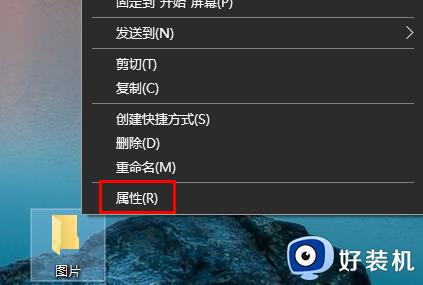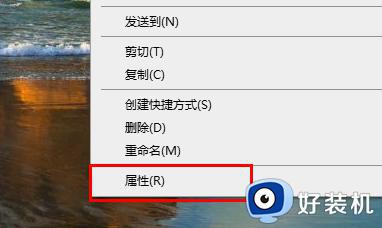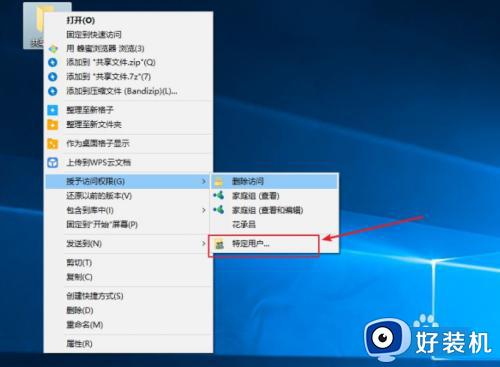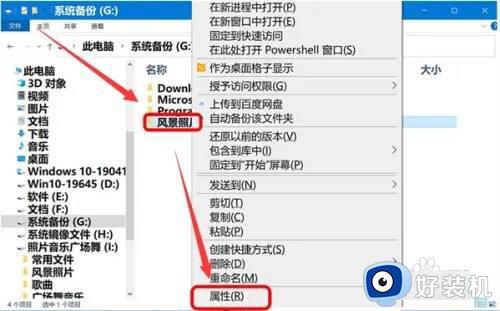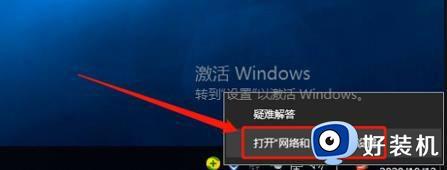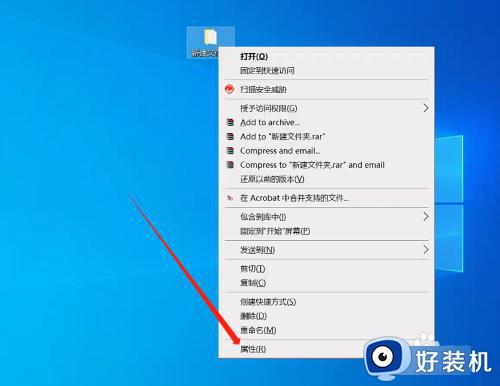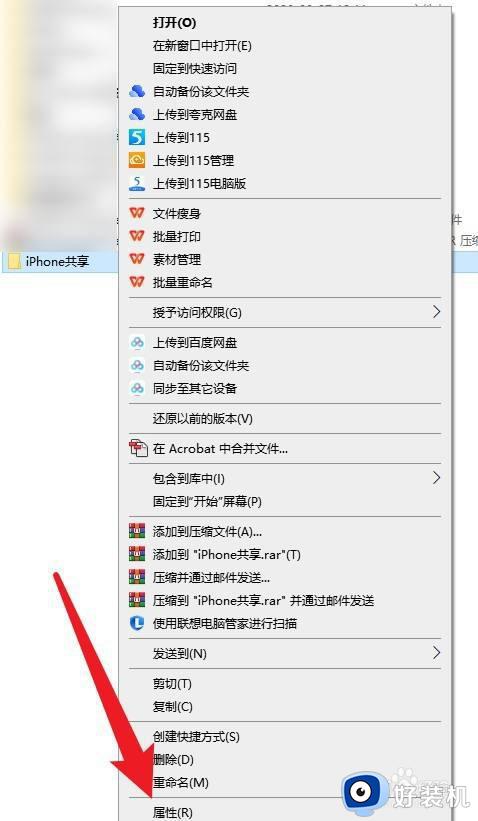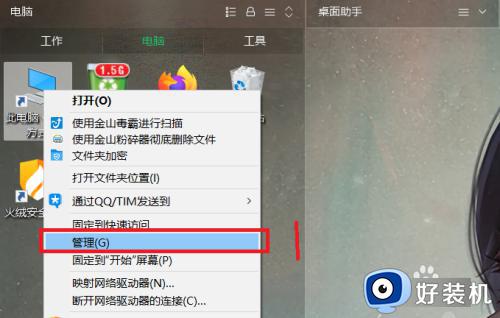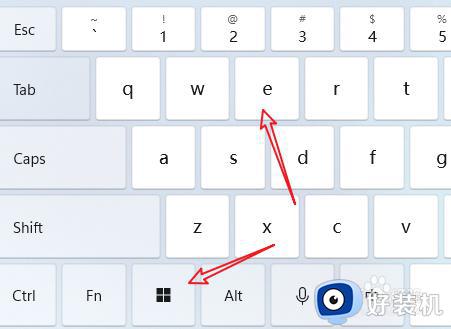win10如何设置文件共享 win10设置文件共享的方法
时间:2023-03-15 14:47:22作者:qin
我们在使用win10精简版系统电脑的时候,想要将两台电脑连接起来,相互之间传输一些文件或数据,建立共享文件是非常有效的方法,但是很多同学们都不知道怎么设置文件共享,win10如何设置文件共享?其实方法很简单,下面小编就给大家介绍一下win10设置文件共享的方法。
具体方法如下:
1、第一步我们鼠标右击文件夹,选择“授予访问权限”,选择“特定用户”。
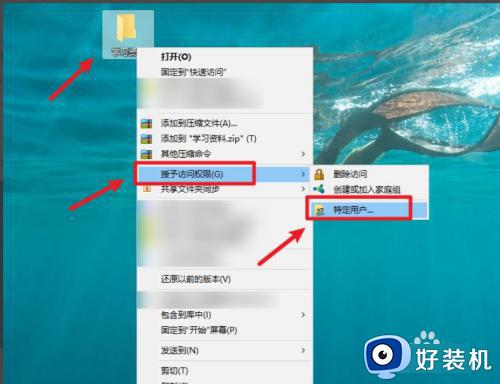
2、第二步我们在打开的对话框中,点击打开“共享”。
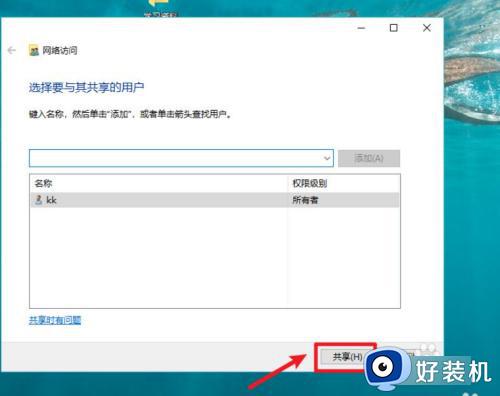
3、第三步我们打开后,选择共享文件所在路径,点击“完成”按钮。
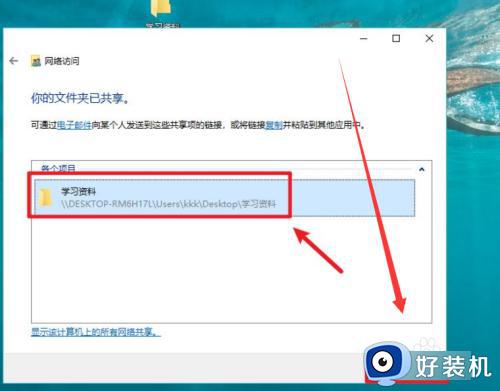
4、第四步我们选择共享用户,如“everyone”,点击“添加”。
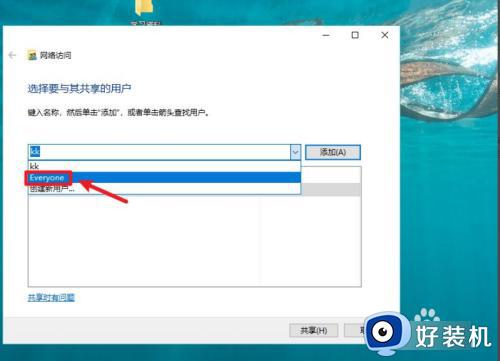
5、第五步我们点击"共享”即可。
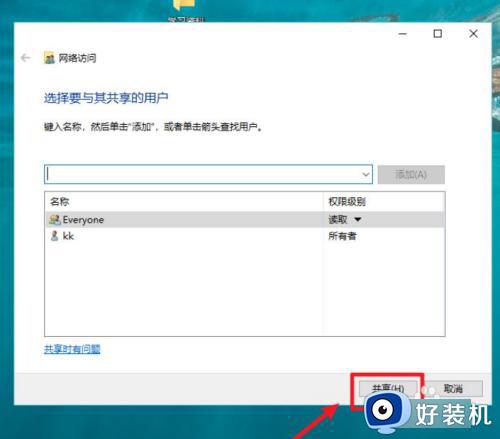
win10设置文件共享的方法就为用户们详细分享到这里了,可以根据上述方法步骤进行解决哦,希望本篇教程对大家有所帮助,更多精彩教程请关注好装机官方网站。